- Autor Jason Gerald [email protected].
- Public 2023-12-16 11:07.
- Viimati modifitseeritud 2025-01-23 12:16.
See wikiHow õpetab teile, kuidas kasutada Google'i arvutustabelites funktsiooni „COUNTIF”, et leida ruutude või lahtrite arv valitud alal.
Samm
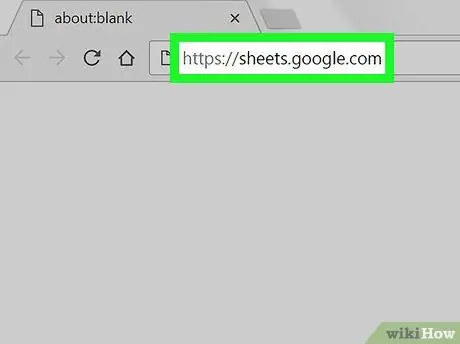
Samm 1. Külastage veebibrauseri kaudu aadressi
Kui te pole veel oma Google'i kontole sisse logitud, järgige sisselogimiseks ekraanil kuvatavaid juhiseid.
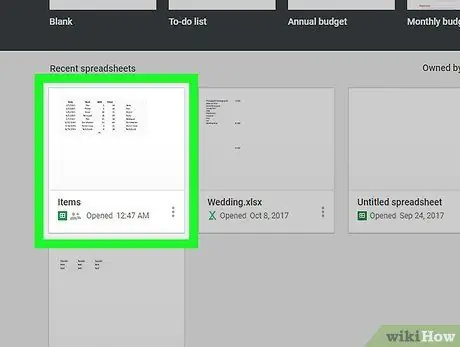
Samm 2. Klõpsake faili, mida soovite muuta
Kui soovite luua uue arvutustabeli, klõpsake loendi vasakus ülanurgas olevat märki „+”.
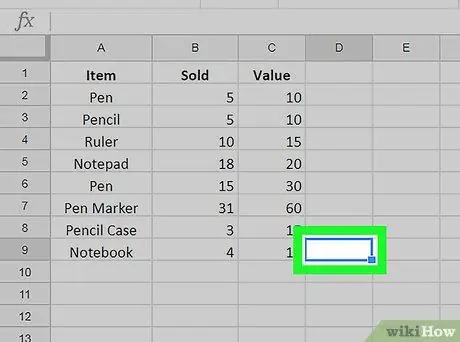
Samm 3. Topeltklõpsake tühjal veerul, mida soovite loenduse kuvamiseks kasutada
Sellesse lahtrisse peate sisestama arvutusvalemi.
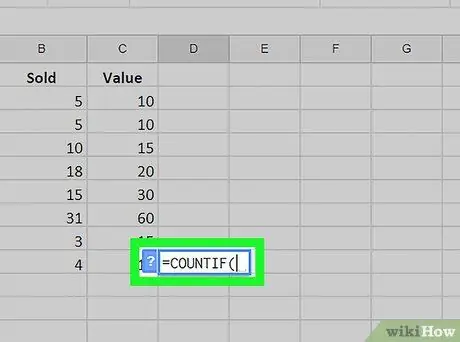
Samm 4. Tippige lahtrisse = COUNTIF
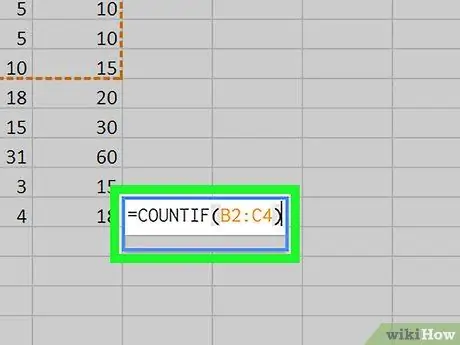
Samm 5. Valige loendamispiirkond kastidega, mida soovite loendada
Klõpsake ja lohistage kursor üle valitud ala. Pärast seda lisatakse valik valemile „COUNTIF”.
Valikuala/vahemiku saate käsitsi sisestada ka järgmises vormingus: B2: C4
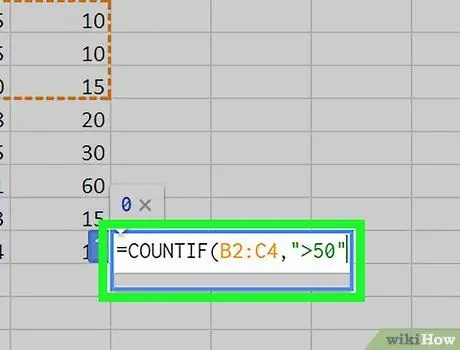
Samm 6. Lisage kvalifitseerumiskriteeriumid koma järele
Iga valitud ruudu loendamiseks, olenemata andmetest, jätke see samm vahele. Muul juhul tippige koma ja sisestage soovitud kriteeriumid jutumärkide ("") vahele. siin on mõned näidised:
- Valikuvahemiku „B2: C4” kastide loendamiseks, mille andmed/numbrid on üle „50”, sisestage järgmine valem = COUNTIF (B2: C4, „> 50”)
- Valikuvahemiku “B2: C4” lahtrite lugemiseks tekstiga “Jah” sisestage valem järgmiselt = COUNTIF (B2: C4, “Jah”).
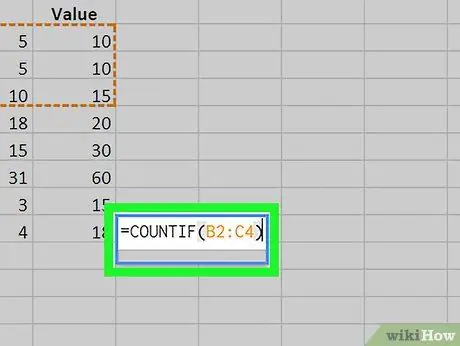
Samm 7. Sisestage) valemi lõpus
Pärast seda valem suletakse.
- Näide valemita kriteeriumideta: = COUNTIF (B2: C4)
- Näitevalem koos kriteeriumidega: = COUNTIF (B2: C4, "> 50")
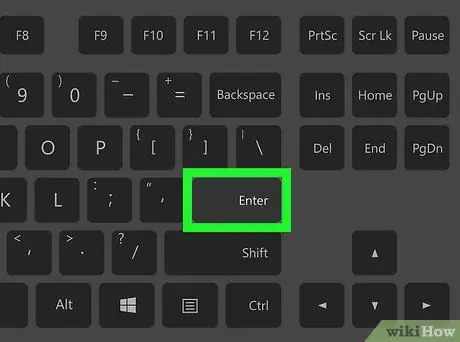
Samm 8. Vajutage sisestusklahvi või Tagastab.
Kastis kuvatakse kriteeriumidele vastavate valitud kastide arv (kui see on kohaldatav).






